必剪电脑版是一款非常好用的视频剪辑软件,与手机版一样,电脑版同样为用户提供了丰富的在线剪辑功能,如:可在线录屏剪辑,可以提取音频、添加背景音乐、变速、录音等;同时它还具有丰富的视频素材,多种多样的贴纸,使用非常方便,多种多样的贴纸,使用非常方便。除此之外,软件还支持用户们与自己哔哩哔哩主站账号同步登陆,还支持作品一键发送分享与众多的B站网友交流互动哦,可以说是一款年轻人都在用的剪辑神器。必剪pc版旨在打造一个专业、快捷,全方位满足用户对短视频制作需求的应用,感兴趣的朋友欢迎前来本站下载体验!
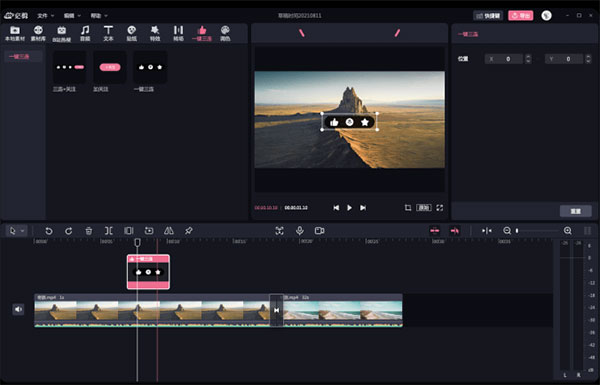
功能特色
1、全能剪辑
全轨道展示,画中画模式,剪辑从此得心应手!
-画中画
支持画中画制作,让创作有更多可能!
-变速
0.1-8倍自由变速~
-变声
男女生、卡通声、混响声,随心选择!
-变焦
专业运镜效果,拯救手残!
-倒放
一键倒放,素材翻倍~
2、热门素材
宝藏音乐库,丰富素材,给视频加点料!
-音乐库
丰富曲库任你挑,镇站神曲了解一下~
-音频提取
一键提取视频音轨。
-文字
超多模板样式,让视频“字”成一派~
-花字
花样字体,给你全新创作体验!
-贴纸
独家贴纸,UP主必备~
3、一键投稿
支持投稿免流量,账号互通,创作快人一步!
-投稿免流
支持部分免流卡投稿免流量!
-修改封面
封面支持裁剪,添加文字!
-账号互通
主站账号互通,登录快人一步~
-快捷投稿
谁不想要快一点呢?一键投稿快如闪电!
必剪电脑版怎么用
1、第一步:首先我们找到并双击打开必剪电脑版。

2、第二步:打开后,使用我们的B站账号登录软件。

3、第三步:然后点击其中的“开始创作”就可以进入创作界面。
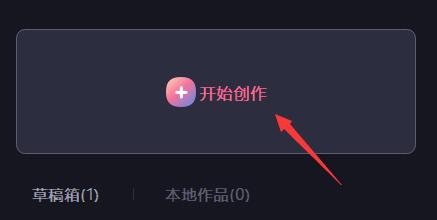
4、第四步:进入后点击左侧“导入素材”,可以导入视频、图片、音频等媒体文件。
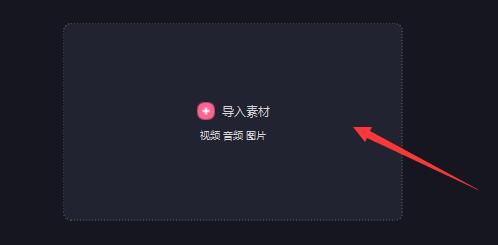
5、第五步:导入完成后,将他拖动到下方的时间轴里,就可以开始编辑了。
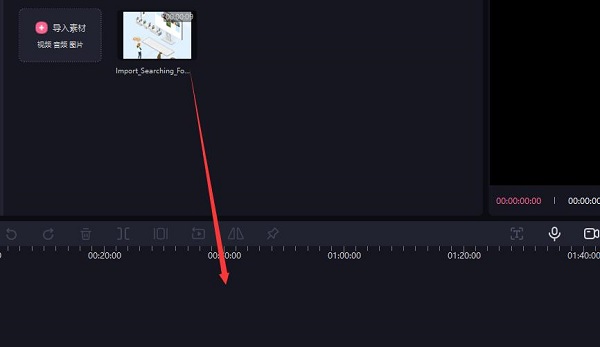
必剪电脑版怎么录屏
1、首先打开必剪电脑版,使用哔哩哔哩账号登录。
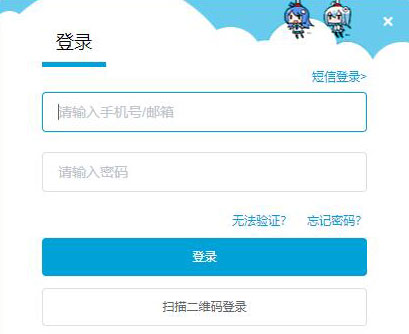
2、然后点击右上角的“录屏”。

3、接着可以看到录制设置,在左侧可以修改录制区域,中间可以修改麦克风参数,右边可以修改系统声音设备和音量。
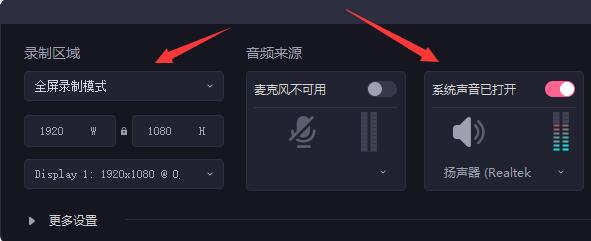
4、点开更多设置,可以修改录制的帧率以及录屏倒计时,以及是否显示鼠标。
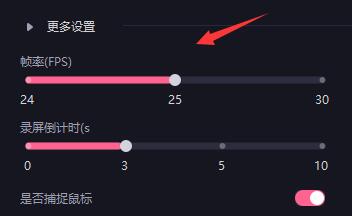
5、右边还可以修改视频码率和视频文件保存路径。

6、设置完成后,点击右边的“开始录制”按钮即可开始录制。

7、停止录制可以按下键盘上的“Alt+1”即可。

-
视频字幕制作软件
视频剪辑软件

在视频制作中,字幕不仅是传递信息的重要工具,更是提升观众体验的关键因素。视频字幕制作软件为创作者提供了极大的便利,通过这类软件用户可以快速进行字幕编辑、样式调整,甚至支持自动识别语音转文字功能,大大减少了手动输入的时间成本。
手机视频字幕制作软件大全为大家提供了众多好用的视频字幕生成软件,包括剪映、度咔剪辑、趣映、VivaCut、Premiere Rush手机版、字幕生成器等等。选择合适的字幕软件,不仅能让你的视频更加生动有趣,还能扩大受众群体,提高视频的传播力和影响力。





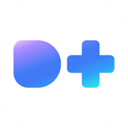

















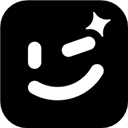





































 赣公网安备36010602000086号,版权投诉请发邮件到website-sun@qq.com,我们会尽快处理
赣公网安备36010602000086号,版权投诉请发邮件到website-sun@qq.com,我们会尽快处理